本文将详细介绍如何在Windows XP系统中安装与配置TP-Link无线路由器。整个过程可以划分为三个主要步骤:1、路由器安装;2、设置电脑IP;3、配置TP-Link路由器。本文所使用的示例路由器为TP-Link TL-WR740N无线路由器。
第一步:路由器安装
1、对于使用电话线上网的用户,需要准备两根网线。其中一根网线用于连接ADSL Modem(猫)与TP-Link路由器的WAN口;另一根网线的一端接至TP-Link路由器的LAN口(1/2/3/4)中的任一口,另一端则插入Windows XP电脑的网卡接口。

2、如果是通过网线直接入户的方式上网,则只需一根网线即可。首先将宽带服务商提供的网线插入TP-Link路由器的WAN口,再用另一根网线连接路由器的LAN口(1/2/3/4)中的任意一个接口到Windows XP电脑。

第二步:配置电脑IP
1、右键点击桌面的“网上邻居”,选择“属性”选项。

2、在弹出窗口中右键点击“本地连接”,然后选择“属性”。

3、双击“Internet协议(TCP/IP)”进行进一步设置。

4、选择“自动获得IP地址”和“自动获得DNS服务器地址”,最后点击“确定”按钮。

第三步:配置TP-Link路由器
1、打开XP电脑上的浏览器,在地址栏输入:192.168.1.1并按Enter键进入管理页面——>输入默认用户名:admin——>输入默认密码:admin——>点击“确定”按钮。(如果无法访问192.168.1.1,请参考相关链接)
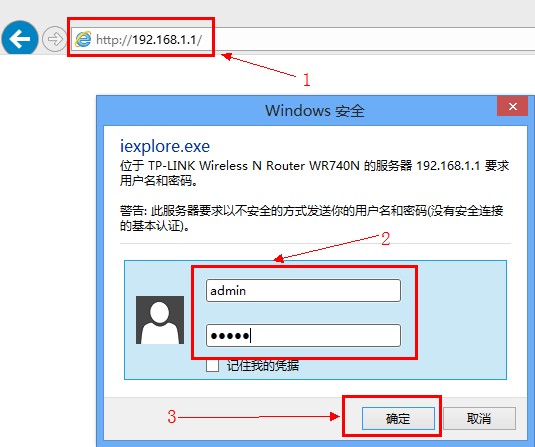
2、启动设置向导:在左侧菜单中点击“设置向导”——>点击“下一步”按钮。

3、选择上网方式:选择“PPPoE(ADSL虚拟拨号)”——>点击“下一步”。(PS:PPPoE(ADSL虚拟拨号)是最常见的上网方式之一,若不确定自己的上网方式,请联系您的宽带服务商)

4、填写上网参数:输入宽带提供商提供的“上网账号”和“上网口令”——>点击“下一步”按钮。

5、配置无线网络:决定是否开启“无线状态”(即启用或禁用Wi-Fi功能)——>设置“SSID”的名称,也就是无线网络(Wi-Fi)的名字——>设定PSK密码,此密码用于连接Wi-Fi时需要输入——>点击“下一步”按钮。

6、点击“完成”,结束设置流程。

随后可能需要重启路由器,按照提示操作即可。当TP-Link路由器重启完成后,新的配置便会生效,此时电脑便能通过路由器实现共享上网了。

 路由网
路由网







